
作った表を利用するとき、よく使うのが絞り込み。
とにかく作った、さて見やすく整えるとなるんですが、ランダムに入力してから整えることも結構あるので
あれはどこだっけとか、この項目のこれは同じようなのがあったはず・・・
と、表の中で探し物をすることもしばしば。
そんな時に便利なのが絞り込み(^^)
パソコンやソフトについての使い方や便利な機能など

作った表を利用するとき、よく使うのが絞り込み。
とにかく作った、さて見やすく整えるとなるんですが、ランダムに入力してから整えることも結構あるので
あれはどこだっけとか、この項目のこれは同じようなのがあったはず・・・
と、表の中で探し物をすることもしばしば。
そんな時に便利なのが絞り込み(^^)
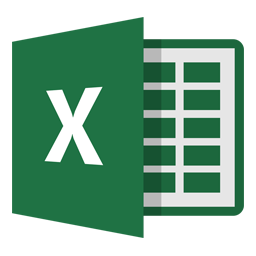
いろいろ便利に使うとExcelのファイルがいつのまにか増えてきます。
1つのシートしか使ってないものから 1つのブックに複数のシートを作って活用したもの。
気が付くと似たようなファイル名がいっぱい!
見直してみると、このファイルにあるのはあっちのファイルと同じ類のもの・・いちいちファイルを開く手間を省きたい!
そう思うこともありますよね。
見直したら、まとめたりシートを移動したりして、重複しているものをなくす工夫をしましょう。

前回の続きでSIMフリーの導入方法になります。
SIMフリーの意味が分かったところで、実行しなければいつまでも高いままです。
思い立ったら、まずやってみましょう!
そこで最初に考えることは、自分が どうしたいのか?

あなたはもうSIMフリー(シムフリー)にしましたか?
それともまだ、毎月高いスマホ代払っていますか?
SIMフリーってなに?というところから、スマホ初心者に向けて解説?してみました(^^;)
そのメリット・デメリットを知り、自分に合ったスマホ生活してみませんか

前の記事でMonosnapをインストールして、起動するまでをかきました。
WindowsでもMacでも使えるようです。
アイコンは感覚で使えるので、いろいろいじってみてなかなか便利なことがわかりました。
すぐ忘れるので備忘録がわりに使い方をメモしてみました。

Skitchというソフトで画像に矢印とか文字とか囲い枠とかいれられるソフトがあるようです。
今はもうなくなっていました。
その代わりにMonosnapというのがあることしりました。で、さっそくそのページへ。
う~~んよくわからないけど、スクリーンショットをとって、そのまま編集できるみたいです。

前回の記事でCool Textで簡単にロゴを作る方法を試してみました。
Webでの作成でしたが、自分のPCにある普段使っているソフトで作ることもできますね。
実際にタイトルにするロゴは別の方法で作成してみました。
それらをご紹介します。

WordPressでタイトルをロゴにするにはロゴ画像が必要になります。
グラフィックソフトで作ることもできますが、web上の無料サイトを利用するという手もあります。
web上の無料のサイトは、感覚的に使えるようなっているものが多いので、まずは色々触ってみて使い方をつかむのがいいかもしれません。

PhotoScapeでGIFアニメも作れること発見。
いままでは、昔ダウンロードした「Giam」をつかっていたのですが、PhotoScapeの方が機能的にもUPしているようです。
簡単にできるのであなたも作ってみませんか?^^楽しいよ

WordPressに引っ越して少し落ち着いたところ。
テーマはStinger3
ヘッダー画像には黒の背景にStinger3の文字。
これはこれでかっこいいと思ったけど、自分のブログイメージにはあわないので画像の変更をすることにしました。
今回に限らず画像はいろいろな場面で使うので編集についてまとめてみました(^^)。